Spotify-Songs kostenlos als MP3 speichern mit TuneFab Online Converter!

Bitte warten . . .
Kann man Spotify-Musik als MP3 speichern?
Egal, ob man ein Free- oder ein Premium-Abo hat: Aus der Spotify-App lassen sich Songs nicht direkt als MP3 herunterladen. Zwar steht Premium-Nutzern ein „Herunterladen“-Button zur Verfügung, doch die gespeicherten Titel sind DRM-geschützt und können nur in der Spotify-App abgespielt werden.
Ein Spotify-Download als MP3 ist jedoch möglich – mit dem richtigen Tool. In diesem Tutorial zeigen wir Ihnen 5 einfache und bewährte Methoden, mit denen Sie Spotify-Musik in MP3 umwandeln und dauerhaft speichern können – schnell, sicher und in guter Klangqualität.

Nicht verpassen:
Spotify zu WAV Konverter: Spotify in WAV verlustfrei umwandeln
Die 10 besten Spotify to MP3 Online Converter [Neueste Update]
Wenn Sie mehrere bzw. stapelweise Spotify Lieder in MP3 herunterladen möchten, ist die Verwendung eines besten Spotify Downloaders die beste Wahl. Software wie TuneFab Spotify Music Converter helfen Ihnen dabei, Spotify Songs in MP3 zu downloaden noch schneller. Der Spotify MP3 Download mit TuneFab gilt für beide Free und Premium Konto. Weitere Highlights von TuneFab finden Sie im Folgenden:
Laden Sie jetzt den TuneFab Spotify Music Converter kostenlos herunter. Wir zeigen Ihnen, wie Sie durch 4 Schritte Spotify in MP3 umwandeln.
Schritt 1. Nach dem Softwaredownload installieren Sie TuneFab auf Ihrem Windows PC oder Mac. Dann führen Sie das Programm aus und wählen Sie „Spotify“ als Plattform. Sie können wählen, ob Sie sich bei Ihrem Spotify-Konto anmelden möchten.

Schritt 2. Finden Sie Ihre gewünschte Spotify-Playlist oder -Titel. Sie können auf die Schaltfläche neben dem Songcover oder einfach auf das Pluszeichen klicken, um diese Songs zu Ihrer Download-Liste hinzuzufügen.
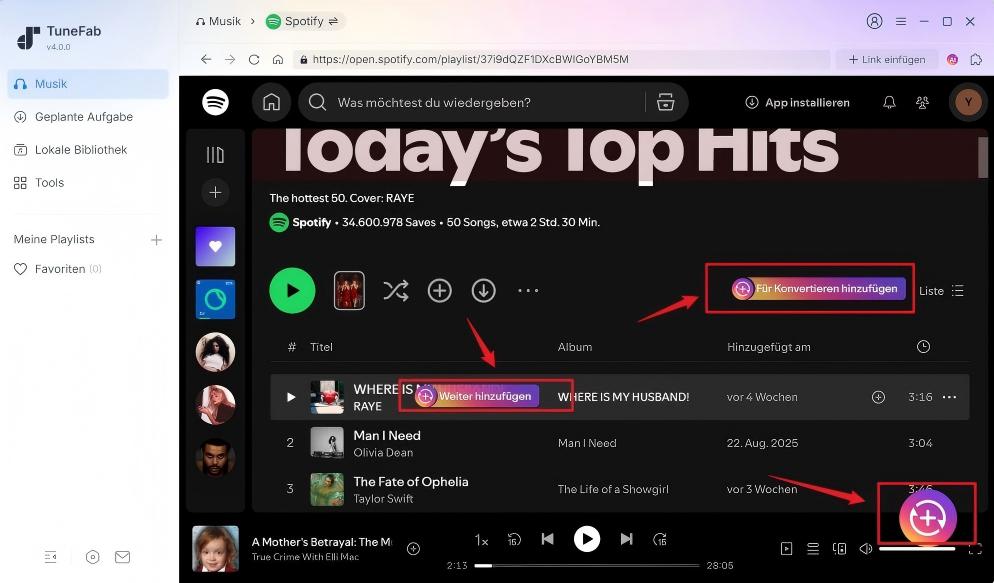
Schritt 3. Im Pop-up-Fenster können Sie MP3 als Ausgabeformat für die Songs auswählen, die Sie herunterladen möchten. Nachdem Sie das Ausgabeformat bestätigt haben, klicken Sie auf „Jetzt konvertieren“.
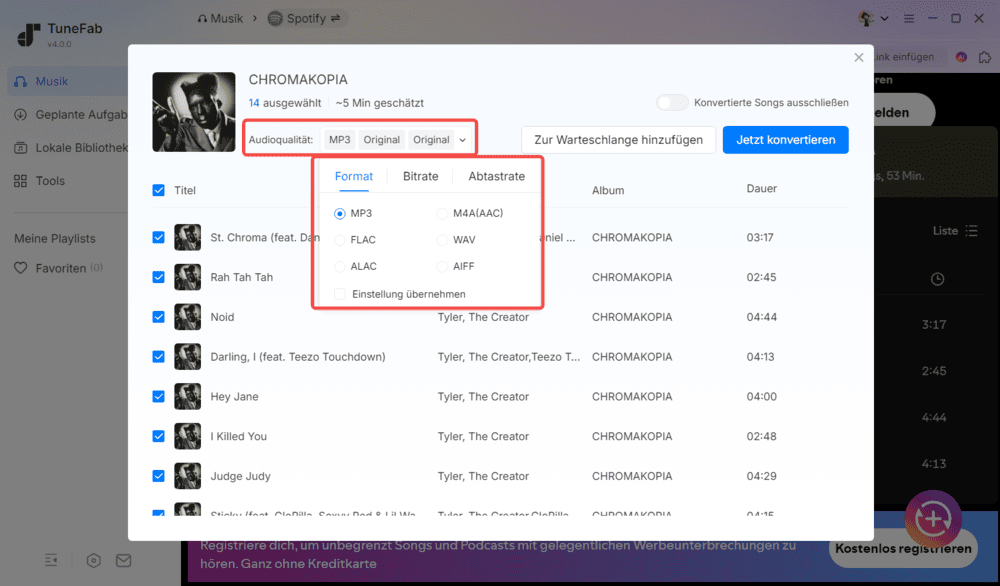
Schritt 4. Jetzt startet den Umwandlungsprozess der Musik von Spotify in MP3. In einige Minuten werden Ihre Spotify Lieder in MP3 konvertiert und auf dem lokalen Ordner gespeichert.
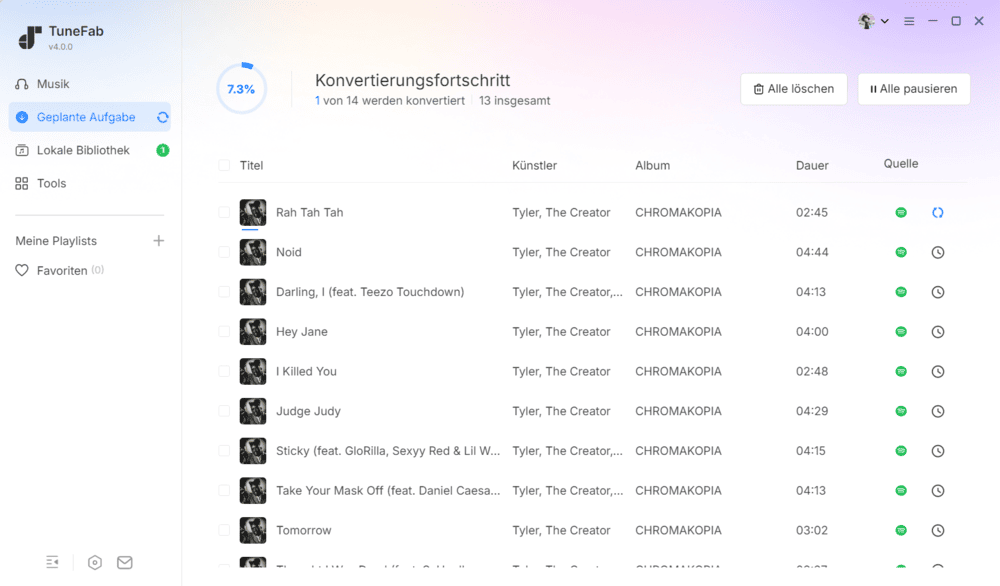
Schauen Sie sich unser Video an und erfahren Sie mehr über die Methoden, wie man Spotify in MP3 runterladen kann!
AllToMP3 ist eine kostenlose Musik-Download-App, mit der man Musik von Spotify herunterladen und als MP3 speichern kann. Zusätzlich unterstützt das Tool Downloads von YouTube Music, SoundCloud und Deezer. Nach dem Herunterladen bleiben Song-Infos und ID3-Tags erhalten.
Allerdings hat AllToMP3 auch einige Einschränkungen: So steht nur das Ausgabeformat MP3 zur Verfügung und die maximale Bitrate beträgt lediglich 256 kbps. Zudem funktioniert der Musikdownload nicht immer stabil – zumindest nicht in unserem Test.
Tipps:
Wer eine zuverlässigere Lösung für den Download von Spotify-Musik in besserer Audioqualität sucht, ist mit professioneller Spotify Converter wie TuneFab besser beraten!
Schritt 1. Öffnen Sie offiziellen Webseite von AllToMP3 und downloaden Sie das Programm auf dem Computer, dann installieren und starten Sie es.
Schritt 2. Gehen Sie zum Spotify Web Player oder öffnen Sie die Desktop App. Wählen Sie einen Spotify Song aus, die Sie in MP3 downloaden möchten. Kopieren Sie den Link des Titels und fügen Sie ihn in die AllToMP3 App ein, indem Sie auf „Teilen“ > „Songlink kopieren“ klicken.
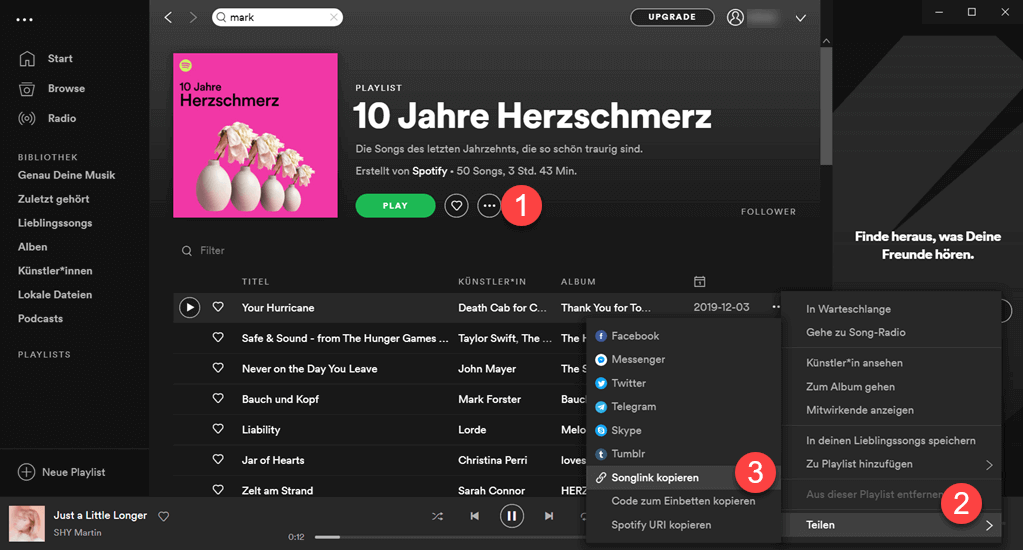
Schritt 3. Drücken Sie auf die „Enter“-Taste. So wird AllToMP3 den Linnk erkennen und dann beginnnen das Spotify Download als MP3.
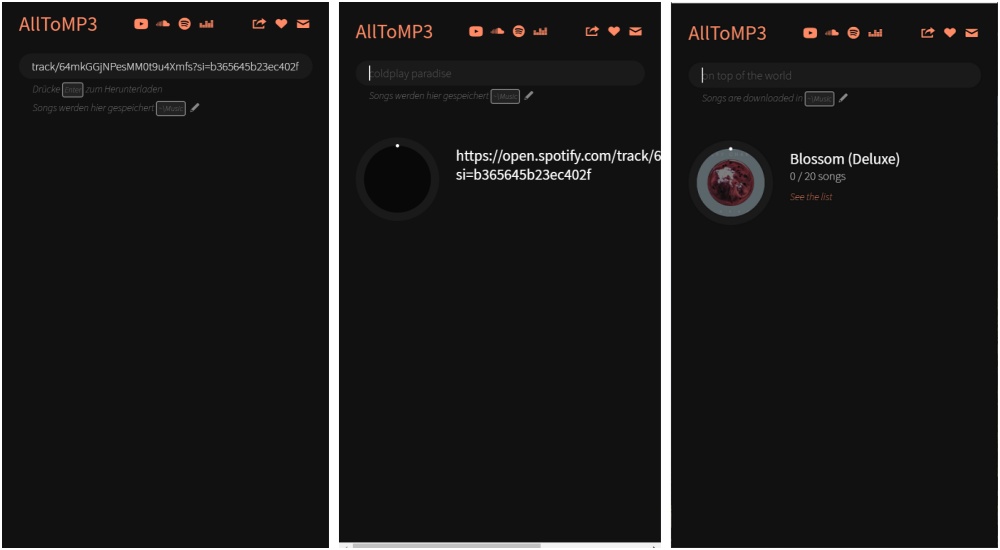
Wenn Sie nur ein oder zwei Spotify Songs herunterladen möchten, können Sie einen online Spotify to MP3 Downloader wie TuneFab Spotify Music Online Downloader verwenden.
TuneFab Spotify Online Converter ist ein benutzerfreundlicher Spotify to MP3 Online Downloader, der komplett ohne Software-Installation funktioniert. Sie können Spotify Musik direkt im Browser als MP3 speichern – auch auf iOS-Geräten (iOS-Nutzer können auch den Online-Converter direkt auf der Seite des Spotify Music Converters finden). Es ist kein Login bei Spotify erforderlich, und Ihre Song-Infos sowie ID3-Tags bleiben erhalten. Auch der Batch-Download von bis zu 15 Songs wird unterstützt.
Schritt 1. Öffnen Sie Spotify App und finden Sie den Song oder das Album, das Sie herunterladen möchten.
Schritt 2. Klicken Sie auf die Schaltfläche „···“ > „Teilen“ > „Songlink kopieren“.
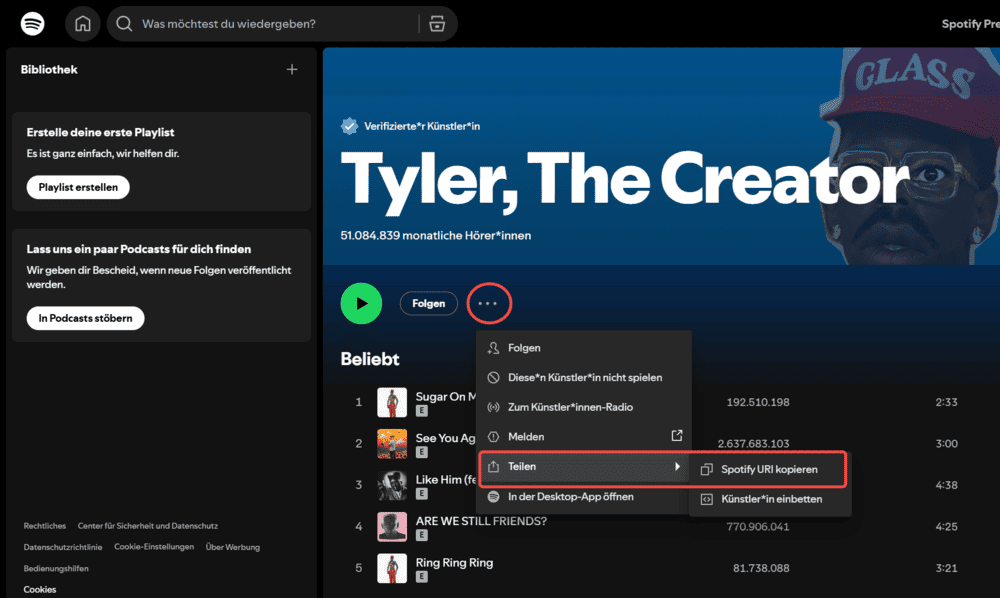
Schritt 3. Fügen Sie die kopierte URL in das Spotify Music Online Downloader-Suchfeld ein und klicken Sie auf „Suchen“.
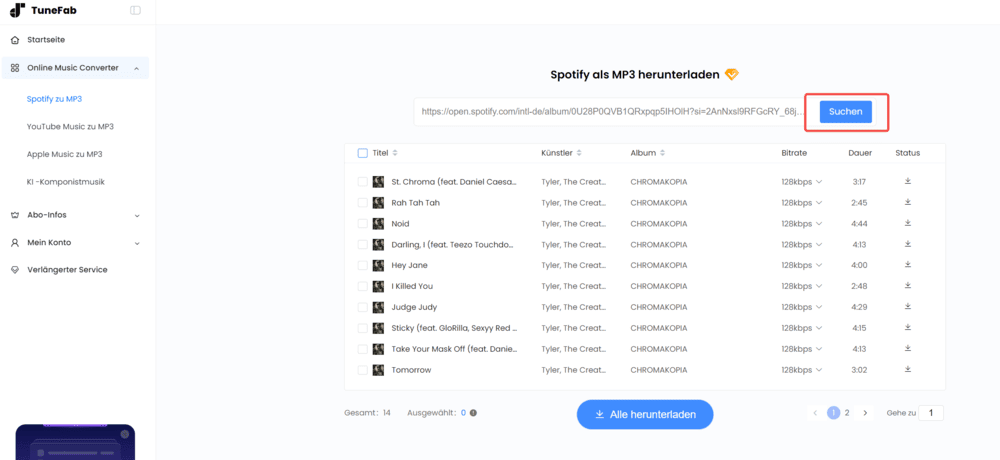
Schritt 4. Nach der Analyse zeigt die Suchergebnisse an und Sie können nun Titel auswählen, die Sie downloaden möchten. Dann klicken Sie auf den blauen „Herunterladen“, um Spotify in MP3 herunterzuladen.
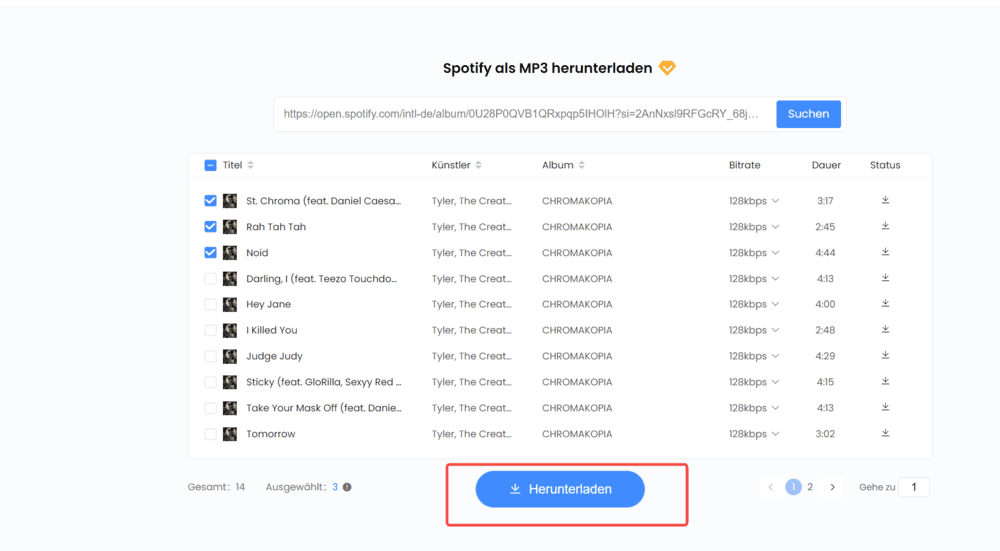
FonePaw Audio Converter kann Ihnen auch helfen, Spotify Musik in MP3 zu konvertieren. Es wird im Allgemeinen verwendet, wenn der Download aufgrund der Verschlüsselung fehlschlägt, oder Sie möchten nur einen erwünschten Teil des Spotify Songs in MP3 downloaden. Dieser professionelle Audio Recorder ermöglicht Ihnen zudem, Musik von jeder Streaming-Plattform mit Leichtigkeit zu speichern!
Die Verwendung des Aufnahmetools zum Aufnehmen von Songs ist jedoch ein bisschen zeitaufwändig. Es kostet viel Zeit, ein ganzes Album oder eine ganze Playlist aufzunehmen.
Schritt 1. Laden Sie den FonePaw Audio Recorder herunter und installieren Sie es auf den Computer.
Schritt 2. Starten Sie ihn und wählen Sie die Funktion „Audio Aufnehmen“ aus. Schalten Sie den Systemton ein, damit der Recorder Musik im Hintergrund aufnehmen kann.
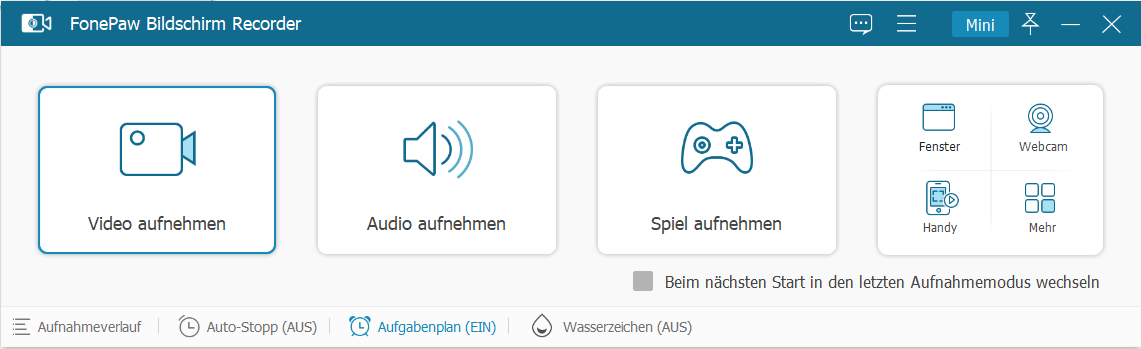
Schritt 3. Klicken Sie auf REC und spielen Sie jetzt das Spotify Lied ab. Die Aufnahme von Spotify Musik beginnt jetzt. Wenn Sie die Aufnahme beenden wollen, klicken Sie aufs roten Stopp-Symbol.
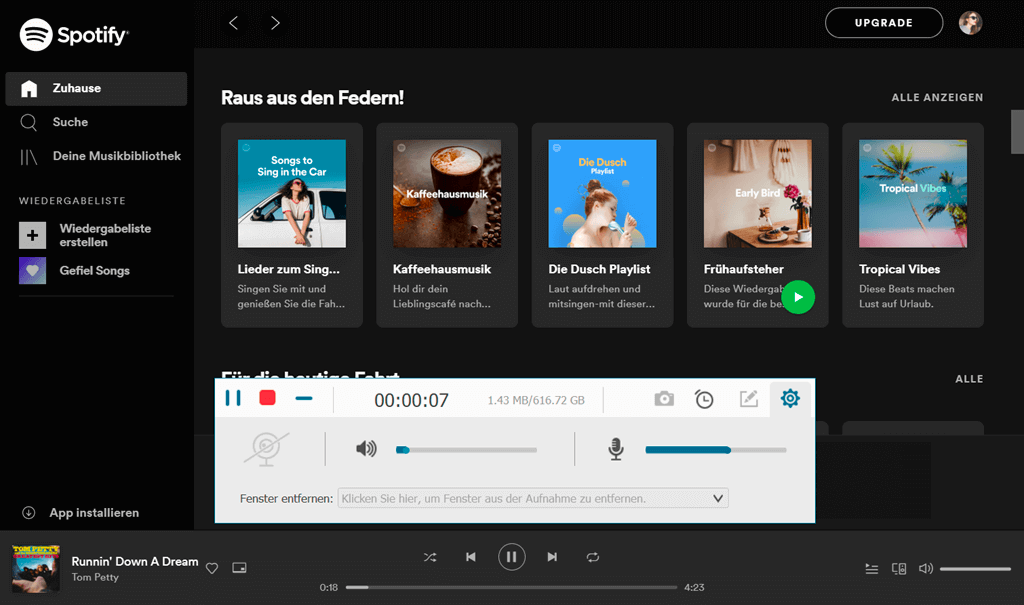
Schritt 4. Nun erhalten Sie eine Vorschau der Aufnahme. Spielen Sie sie ab und prüfen das Ergebnis. Hier kann man auch das gewünschte Teil ausschneiden.
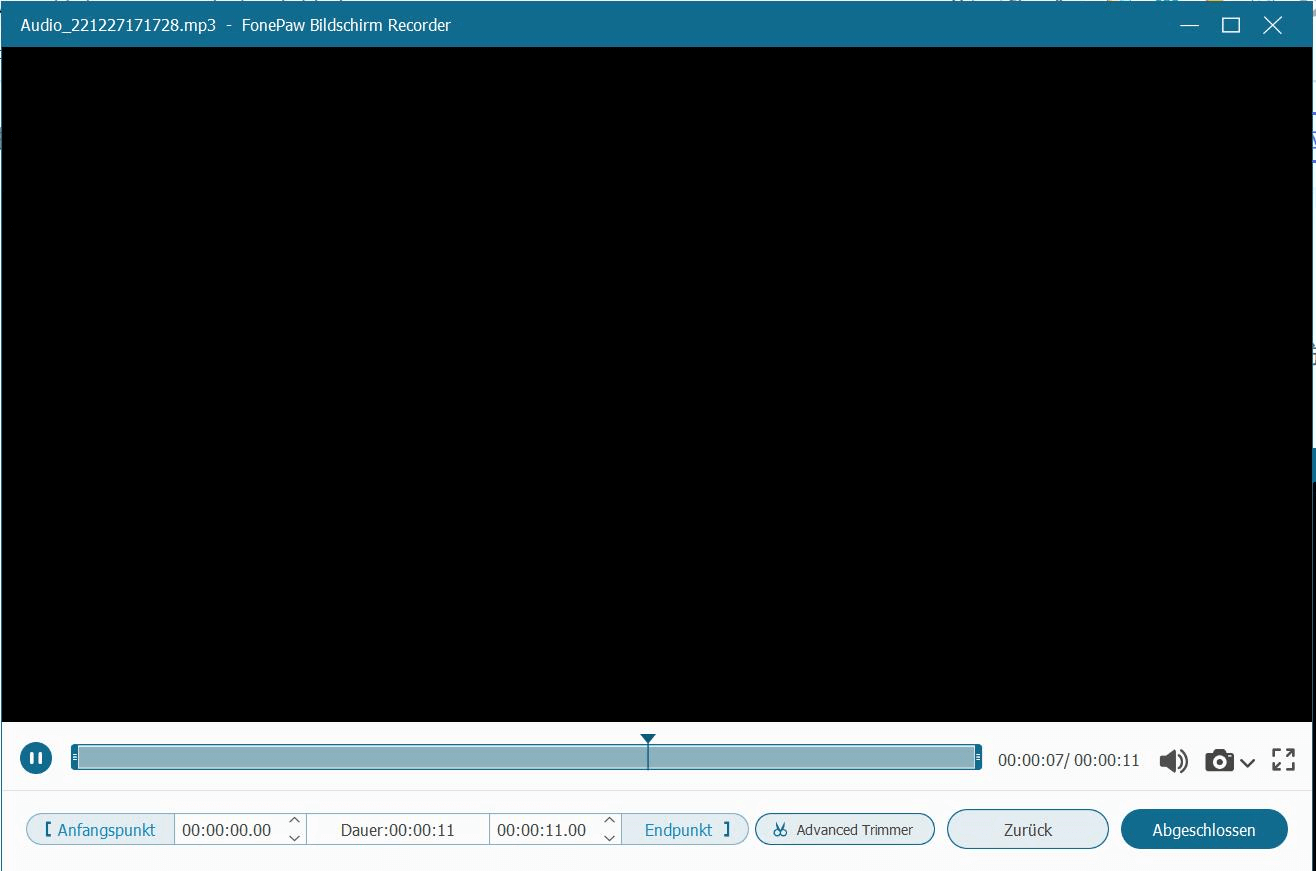
Wenn Sie ein Telegram-Fan sind, könnte Telegram Spotifydl-Bot Spotify eine interessante Option für den Spotify MP3 Download sein. Der Bot ist in der Regel kostenlos nutzbar: Einfach den Spotify-Link kopieren, an den Bot senden – und Sie erhalten den Song im MP3-Format zurück.
Allerdings gibt es einige Einschränkungen. Der Spotifydl-Bot konvertiert nur einen Song pro Vorgang, und die Audioqualität ist oft geringer als bei spezialisierten Tools. Zudem erkennt der Bot nicht immer jeden Link zuverlässig. Da nur ein Server genutzt wird, kann es bei hoher Auslastung zu längeren Wartezeiten kommen.
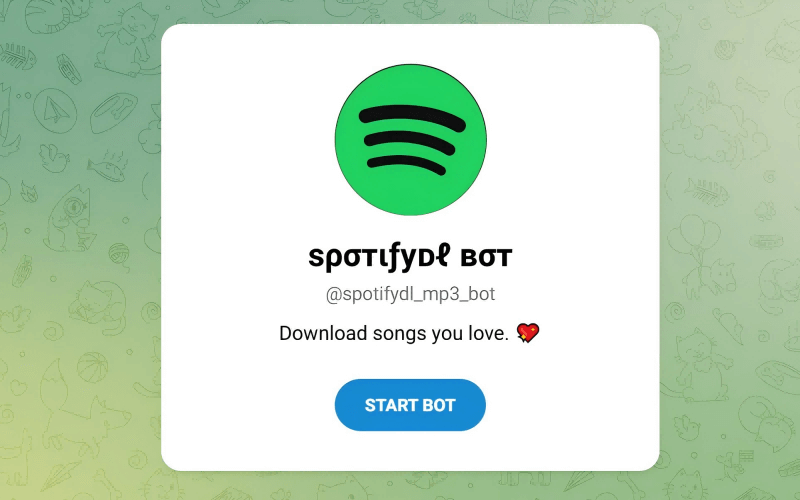
Schritt 1. Öffnen Sie die Spotifydl-Bot-Seite, klicken Sie auf „SEND MESSAGE“ und fügen Sie Spotifydl-Bot zu Ihrem Telegram hinzu. Dann erscheint eine Spotifydl-Bot-Chatbox auf Ihrem Telegram.
Schritt 2. Öffnen Sie die Spotify-App, kopieren Sie dann die URL des Songs, den Sie herunterladen möchten, und senden Sie ihn an Spotifydl-Bot.
Schritt 3. Nach dem Absenden der URL an den Spotifydl-Bot erhalten Sie Informationen über den Song. Klicken Sie auf „Download Track“, um die MP3-Datei des Songs zu erhalten.
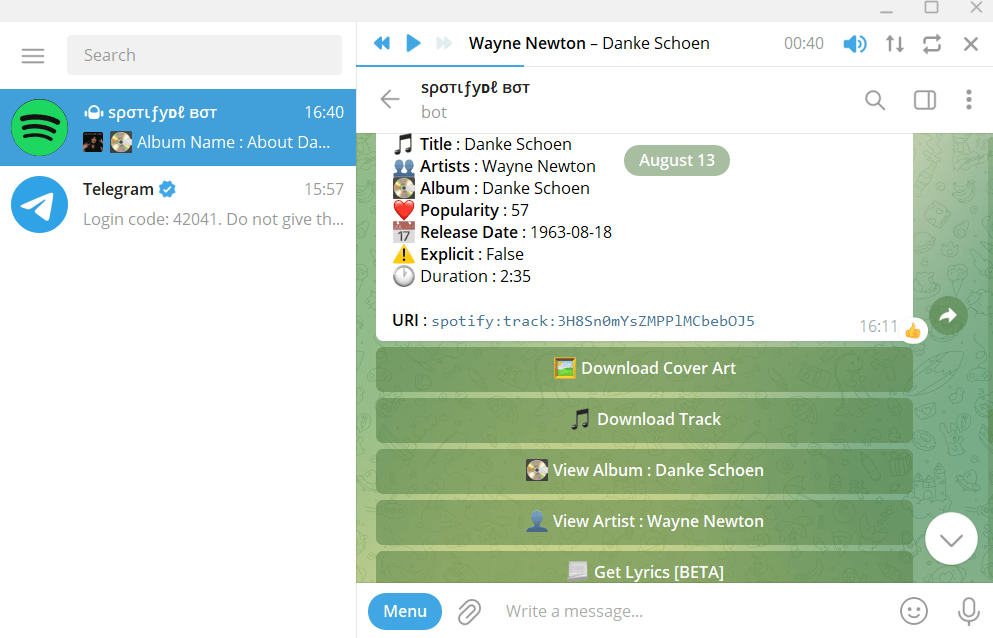
Bis jetzt haben wir all 5 Möglichkeiten zum Spotify MP3 Download vorgestellt. Welche Methode ist am besten? Und welche sollte man auswählen? Hier mal ist eine Zusammenfassung. Bitte überprüfen Sie zunächst die folgende Tabelle.
|
TuneFab Spotify Music Converter |
AllToMP3 |
TuneFab Spotify Music Downloader Online |
FonePaw Audio Recorder |
Spotify Telegram Bot |
|
|
Unterstützte Ausgabeformat |
MP3/M4A/WAV/FLAC/AIFF/ALAC |
MP3 |
MP3 |
MP3/M4A/WMV/AAC |
MP3 |
|
Batch-Konvertierung |
✔️ |
❌ |
✔️ |
❌ |
❌ |
|
Eingebauter Player |
✔️ |
❌ |
❌ |
❌ |
❌ |
|
Audioqulität anpassen |
✔️(Bis zu 320kbps) |
❌(256kbps) |
❌ |
✔️(Bis zu 320kbps) |
❌ |
|
Geschwindigkeit |
35X |
1X |
1X |
1X |
1X |
|
ID3-Tags behalten |
✔️ |
❌ |
✔️ |
❌ |
✔️ |
|
Bewertung |
⭐⭐⭐⭐⭐ |
⭐⭐⭐ |
⭐⭐⭐⭐ |
⭐⭐⭐ |
⭐⭐⭐ |
Wenn Sie nur einen oder zwei Spotify Titel herunterladen möchten, dann können Sie den online Downloader SpotifyDown versuchen. Wenn Sie während des Herunterladens Musik hören möchten, ist die Aufnahmemethode auch für Sie geeignet. Aber aus der Tabelle kann man entnehmen, dass TuneFab Spotify Music Converter im Vergleich mehr Funktionen bietet. Diese Spotify zu MP3 Converter liefert bessere Ergebnisse in Bezug auf die Audioqualität sowie Geschwindigkeit, daher können Sie Spotify Songs mit 35X schnellerer Geschwindigkeit und mit 320 Kbps Klangqualität verlustfrei in MP3 konvertieren. Zögern Sie also nicht, TuneFab kostenlos zu testen!
Ob ein Spotify Music Converter legal ist oder nicht, hängt es davon ab, wie Sie sie verwenden. In Allgemeinen ist es legal, nur wenn Sie für persönliche Zwecke verwenden. Aber wenn Sie die mit Spotify MP3 Converter gespeicherten Songs vertreiben oder damit Geld verdienen, dann ist das absolut illegal.
Wie wir wissen alle,unterstützt die Spotify-App das Konvertieren von Musik in gängige Formate nicht. Was soll man also tun, wenn man Spotify Songs auf einem MP3-Player hören möchte? Gibt es kostenlose Tools zum Konvertieren von Spotify-Musik in gängige Formate? Glücklicherweise gibt es eine Vielanzahl an kostenlose Spotify Musik Converter für PC und Mac auf dem Markt, welche einfach zu bedienen sind, z.B. TuneFab, AllToMp3, Deemix usw.
Gibt es eine Möglichkeit, Spotify Playlists zu konvertieren? Natürlich ja. Einige professionelle Programme wie TuneFab können uns helfen, Spotify Playlists mithilfe der Batch-Konvertierungsfunktion kostenlos in MP3 downloaden auf Handy sowie PC.
Ja, man findet immer mehr Online Spotify Downloader im Internet, mit denen man einzelne Spotify Titel mit Songlink in MP3 herunterladen kann. Online Tools haben jedoch Einschränkungen wie wir oben erwähnt haben. Wenn Sie Spotify Titel stapelweise herunterladen möchten oder nach einem stabileren und schnelleren Downloader von Spotify zu MP3 suchen, ist Desktop-Software wie TuneFab Spotify Music Converter immer noch eine unverzichtbare Option.
Es gibt auch Spotify MP3 Downloader für Android wie SpotiFlyer, mit dem man Spoity auf dem Handy mit Songlink herunterladen kann. Man kann diese Art von Apps nicht im App-Store finden und muss die apk-Datei extra downloaden, auf das Handy übertragen und installieren. Eine Alternative wäre erst die Spotify Songs am PC in MP3 zu konvertieren mit Desktop Software wie TuneFab und dann die aufs Handy zu übertragen.
Nicht verpassen: Spotify Premium APK kostenlos herunterladen für Android/iOS
Kommentar schreiben
0 Kommentare
Kommentare(0)